
Vegas Image(图像编辑工具)v3.0官方版
- 软件大小:88 MB
- 更新日期:2022-03-28
- 软件语言:简体中文
- 软件类别:国产软件
- 软件授权:免费软件
- 软件官网:未知
- 适用平台:Windows10, Windows7, WinVista, WinXP
- 软件厂商:
软件介绍 人气软件 相关文章 网友评论 下载地址
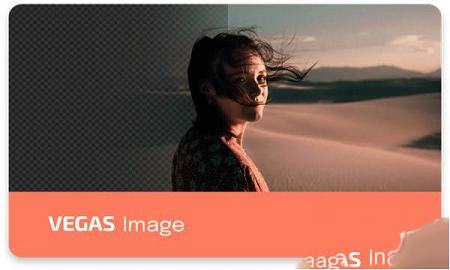
安装步骤
1、在本站下载解压压缩包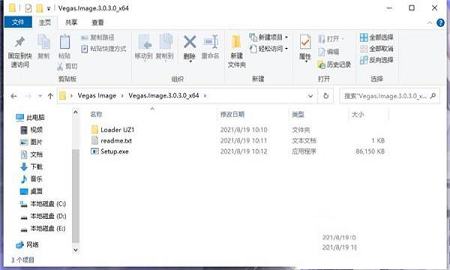
2、右键选择打开
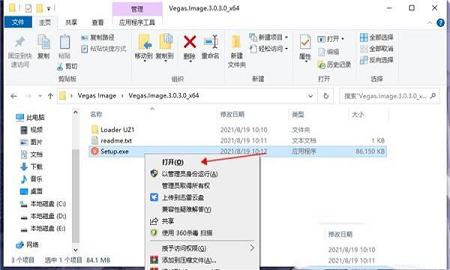
3、选择中文安装
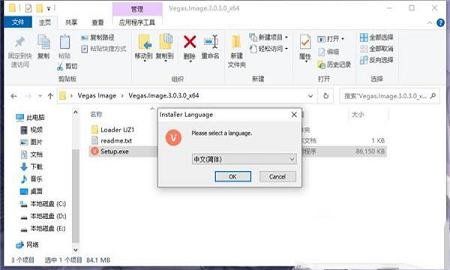
4、同意软件的协议
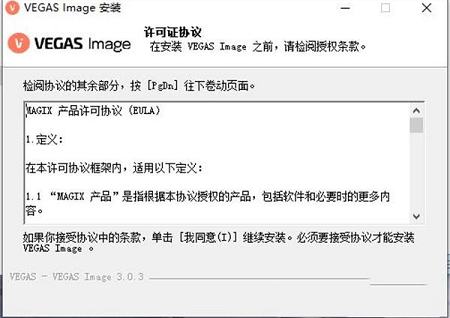
5、点击下一步
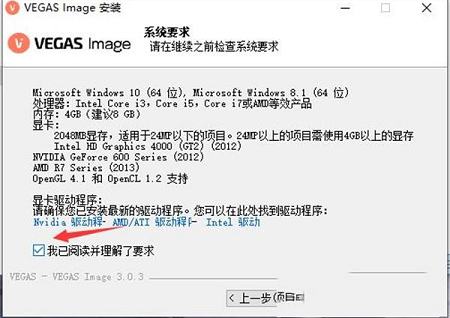
6、选择安装路径
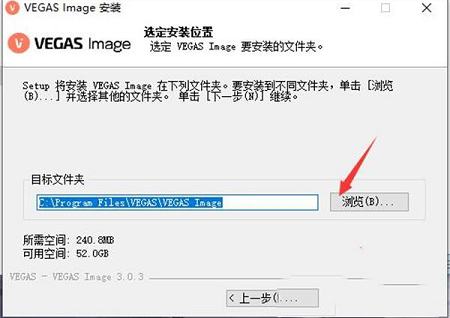
7、安装中,请稍候
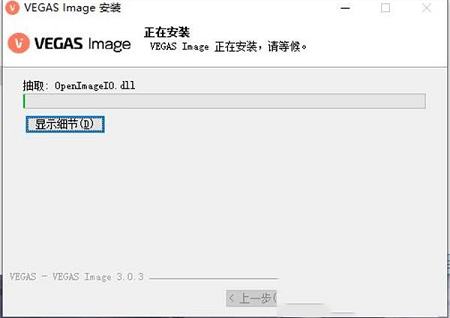
8、安装完成,退出安装向导
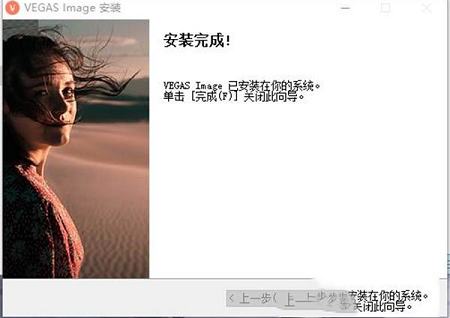
9、打开Loader UZ1文件夹
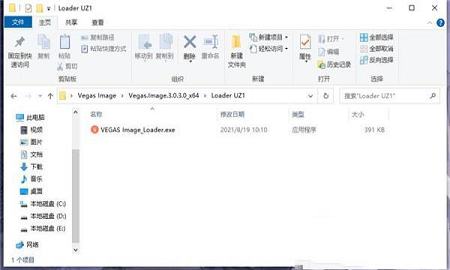
10、将文件复制到安装路径
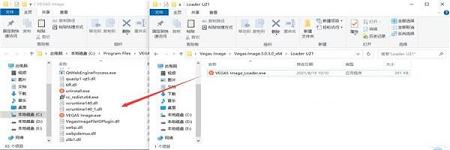
11、正常使用即可
软件功能
1、批处理和工作流程功能图层内容:VEGAS Image工作流程的基本功能是作为容器存在的图层,而且每个图层都可以包含多个图像。因此,在处理一批图像时,您可以按自己需要的方式设置一个图层,然后将整批图像导入其中。您既可以使用多个图层来设置不同的元素,也可以使用不同的设置来处理批次中的图像组。
自定义导出清单:除了轻松地自动导出项目中的所有图像之外,还可以轻松设置自定义导出清单,以便仅导出特定图像或项目中所存储的图层的特定变体。
内容变体:也可以根据图层内容创建图像变体。例如,您的背景可能有一个图层,其中包含三张不同的背景图像。第二个图层可能包含5个前景图像。您可以方便地将每个前景导出三次,每个背景导出一次,从而获取总计15个图像变体。这些数字并非上限,每个图层可以包含一个图像,也可以包含数百个图像。
2、内置键控效果
色度键:我们功能最强大、用途最广泛的键控工具。直观地调整要从图像中删除的颜色范围,以获得精确的结果。可以与任何彩色背景一起使用。
颜色差异键:一种简化的工具,可在高质量的绿色屏幕或蓝色屏幕图像上快速获得结果。
亮度键:通过根据亮度值进行选择来去除黑色或白色背景。
清除溢出:提供清理键控后图像中的边缘细节和颜色的工具。
3、独特效果
我们在中开发了几个独特的工具,可帮助您以可视化的直观方式调整图像。
颜色调整:通过色谱显示器上的视觉化指南,您可以轻松定义所选颜色的范围。然后,可以调整所选内容的色相、饱和度和亮度,也可以将其反转以影响所有其他颜色而让选定内容保持不变。
色调着色:这是一种源于视频着色的工具,能够提供单独的可视化控件来对整个图像、阴影、中色调和高光内容进行着色。
饱和度编辑器:通过叠加在颜色光谱上的曲线,可以精确调整图像中特定色调的饱和度。
4、智能蒙版
除了用于手工绘制蒙版的标准工具外,还提供多种智能蒙版,可以根据图像中的数据创建选定内容。
颜色范围:以可视化方式选择图像中的颜色范围,并创建蒙版以仅隐藏或显示存在选定颜色的区域。
明度:根据图像中的明度值创建蒙版,可以轻松地将调整仅应用于阴影区域或仅应用于高光内容。
5、高质量
无损:中的编辑是无损操作。它永远不会更改您的源图像,而且可以随时删除或修改所做的各种调整。
图像格式:除标准格式(如JPEG)外,还可以处理Raw、EXR(仅单个图层)和HDR文件。
16位处理:以16位浮点数进行所有图像处理。即使源图像为8位,也会对它们进行16位处理,确保在整个编辑过程中保持最佳质量。
6、整个流程均采用GPU技术构建
更快的速度:使用图形处理单元(GPU)进行处理可以提高速度,让界面保持灵敏响应状态,并且可以尽快导出图像。
支持更大的文件:即使是大尺寸的高分辨率图像也可以快速处理,不会因等待软件反应而妨碍创作过程。
使用帮助
1、“项目”屏幕在打开VEGAS Image时,会看到“项目”屏幕。在这个屏幕上,可以快速访问最近的所有项目,找到创建新项目、打开旧项目的工具,还可以访问培训资源(例如本手册、视频教程和博客文章)。
标题栏:
标题栏左上方是徽标。如果您在活动或其他面向公众的环境中工作,而且不想显示徽标,则可以通过程序“设置”将其替换为其他徽标。您可以在左上角访问程序“设置”和“关于”页面,其中显示有您的当前版本以及许可协议。
项目列表:
所有项目—无论它们存储在计算机上的什么位置—都可以通过“项目”屏幕进行访问。使用屏幕顶部的控件,可以搜索特定项目、组织项目或创建新项目。您也可以双击任何特定项目的缩略图来将其打开。
在线内容:
“项目”屏幕的右侧提供指向在线教程、文档、支持、博客文章和其他有用内容的链接。这些链接将随着新材料的发布和更新而变化。
2、“编辑”屏幕
在打开一个项目时,界面将切换到“编辑”屏幕,您需要在此处执行合成工作。所有图像编辑工具都位于“编辑”屏幕中。
顶部工具栏:
界面顶部的工具栏提供对项目工具的访问。
“项目”菜单
“项目”菜单提供对项目级别控件的快速访问。通过这个菜单,可以快速打开、保存或新建项目。您可以将图像导入项目,也可以导出或打印完成的项目。您还可以访问应用程序设置。
查看器
查看器是“编辑”屏幕中的最大区域,是显示图像的位置,可以预览调整的结果。有关查看器和查看器工具的完整详细信息,请参阅本手册的查看器页面。
查看器工具
查看器右上角的“查看器”工具可用于调整视图。选择工具用于直接操作查看器的内容,而平移工具用于重新放置查看器的可见部分而不更改项目的内容。裁剪工具用于调整画布的大小或形状。对齐菜单用于启用或禁用对齐,并控制项目对齐将对齐到哪些特性。
视图菜单控制查看器的设置详细信息,包括显示哪些通道,以及图像评估工具(如网格和高光过度曝光警告)的可视性。缩放菜单用于调整图像的缩放级别,以便在特写视图(用来评估精致的细节)以及包括整体布局和颜色的完整视图之间快速切换。
图层列表:
图层是用来构建项目的基本元素。图层列表显示项目中所有图层的堆叠顺序,以及应用于它们的效果和蒙版。图层、效果和蒙版控件显示在图层检查器中。
图层检查器
图层检查器显示当前选定图层的控件。转换控件调整图层本身。蒙版部分显示应用在图层中以控制特定部分的透明度数据的任何蒙版。效果显示应用于图层的任何效果的控件,并允许添加其他效果。应用于特定效果的任何蒙版都将显示在该效果的控件中,而不显示在图层级别的“蒙版”控件中。内容部分显示当前填充图层的图像。您可以随时切换图层的内容,而无需更改应用于图层的蒙版或效果。
3、项目列表
项目屏幕的主要部分显示“项目列表”。首次打开软件时,这个区域为空,但在创建项目时,项目将填充该区域,以便快速再次访问它们。每个项目都有一个提供内容预览的缩略图。默认情况下,最近的项目排在最前面,因为它们是您可能需要访问的项目,但可以使用多种条件对列表进行排序。
新建项目:
新建菜单是创建新项目的地方。它包含适合常见图像尺寸的模板。选择创建新项目所需的模板。如果不确定所需的大小,请选择*空文档。*在将图像导入到空文档时,系统将为您提供一个选项,以将文档的大小与您导入的图像进行匹配。
打开项目:
单击“打开”按钮可使用标准文件浏览器选择位于计算机任何位置的项目文件。在大多数情况下,使用“项目列表”查找和打开项目会更容易,但是当系统上有成百上千个项目时,有时使用“打开”按钮直接导航到项目会更快。
搜索项目:
要查找项目,请在“搜索”框中输入项目的名称。项目列表的内容会随着您的输入而动态更新,因此仅显示包含您输入的具体字符的项目。
排序项目列表
“项目”列表将使用您在此菜单中选择的标准来排列项目的顺序。
最近打开:您最近打开的项目显示在列表的顶部。这是默认选项,以便快速访问最近的项目并继续进行处理。
最近修改:将最近保存的项目置于列表顶部。
最近创建:将最近创建的项目置于列表顶部,而不管其创建以后还打开或保存过哪些其他项目。
项目名称A-Z:按名称的字母顺序列出所有项目。
项目名称Z-A:按名称的反向字母顺序列出所有项目。
隐藏项目:
默认情况下,所有可用项目都显示在项目列表中。如果要从列表中移除项目,而又不从计算机中删除它,则可以隐藏该项目。右键单击项目列表中的任何项目,然后从上下文菜单中选择“隐藏”即可更改其状态。
开启或关闭显示隐藏的项目选项可以显示或隐藏任何“隐藏”的项目。切换按钮为蓝色时,所有项目都会显示在列表中,无论它们是否隐藏。切换按钮为灰色时,隐藏的项目不会显示在项目列表中。
下载地址
-
Vegas Image(图像编辑工具)v3.0官方版
普通下载地址
资源服务器故障请点击上面网盘下载
其他版本下载
- 查看详情Adobe Premiere Pro中文破解版 2024 V24.1.0.85 汉化免费版2.01G 简体中文24-06-04
- 查看详情Adobe Photoshop CS4 11.0 Extended Beta 简体中文特别版50M 简体中文24-05-31
- 查看详情EasyComic(漫画制作软件) V3.2 官方最新版16.28M 简体中文24-05-31
- 查看详情美图秀秀vip破解电脑版 V6.5.6.0 免费版162.6M 简体中文24-05-31
- 查看详情美图秀秀批处理32位安装包 V2.1.3.0 最新免费版136.71M 简体中文24-05-31
- 查看详情美图秀秀老版本2016 PC电脑版28.44M 简体中文24-05-31
- 查看详情美图秀秀老版本2020 V6.0.1.1 PC电脑版161.91M 简体中文24-05-31
- 查看详情美图秀秀3.0电脑版下载 V3.1.6 官方正式版19.67M 简体中文24-05-31
人气软件

美图秀秀PC破解版2022 V6.5.7.0 吾爱破解版162.58 MB
/简体中文
Retouch4me AI 11合1套装 V2023 中文破解版552.95M
/简体中文
Portraiture4完美中文汉化破解版 V4.0.3 最新免费版275.52M
/简体中文
美图秀秀破解版吾爱破解2022电脑版 v.6.4.0.2绿色版152MB
/简体中文
剪映电脑版 V3.1.0.8712 官方PC版355.72 MB
/简体中文
Naifu(二次元AI绘画生成器) V2022 最新版8.7 GB
/简体中文
Beauty Box插件v4.2.3汉化破解版(免序列号)9.26 MB
/简体中文
Disco Diffusion 5离线版 V3.5 本地运行版12.31 MB
/简体中文
Photoshop CC 2017注册机(附破解教程)1.93 MB
/简体中文
Adobe PhotoShop CC 2018绿色破解版(免安装、免注册)1.93 MB
/简体中文
相关文章
-
无相关信息
查看所有评论>>网友评论共0条












 Microsoft Visual C++ 2019中文版(32/64位)
Microsoft Visual C++ 2019中文版(32/64位) 爱思助手v7.98.12电脑官方版
爱思助手v7.98.12电脑官方版 有道词典v8.5.1.0破解版(去广告)
有道词典v8.5.1.0破解版(去广告) PassFab for Excel(Excel密码破解)v8.4.0.6中文破解版(附破解补丁和教程)
PassFab for Excel(Excel密码破解)v8.4.0.6中文破解版(附破解补丁和教程) Universal Viewer pro(高级文件查看器)v6.7.3.0中文绿色破解版
Universal Viewer pro(高级文件查看器)v6.7.3.0中文绿色破解版 刷机精灵pc版v5.0.0.500官方版
刷机精灵pc版v5.0.0.500官方版 有道词典VIP破解版 v8.0(附破解补丁)
有道词典VIP破解版 v8.0(附破解补丁) 唧唧Downv1.229.1最新版
唧唧Downv1.229.1最新版 雷电安卓模拟器v3.65小米定制版
雷电安卓模拟器v3.65小米定制版







精彩评论